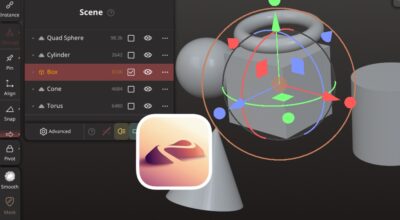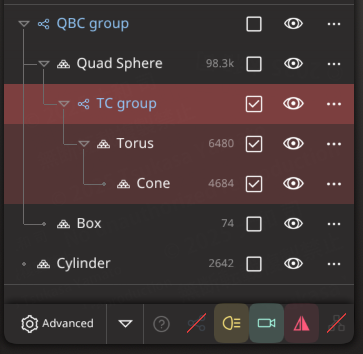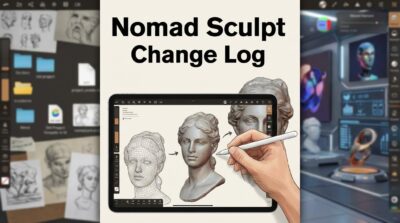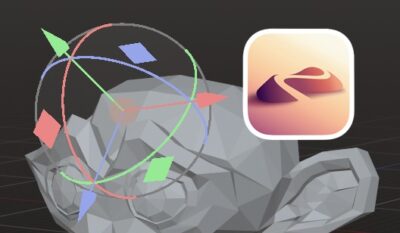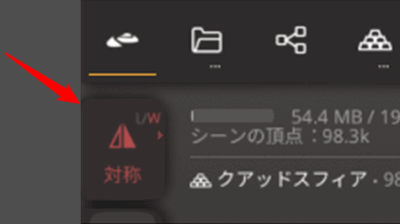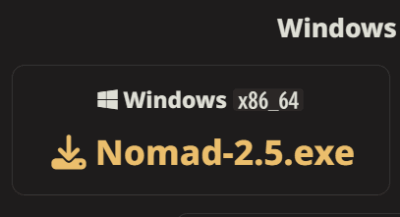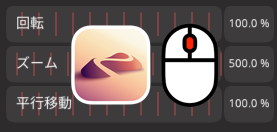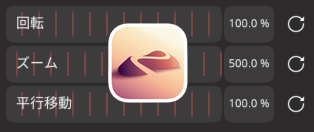PCの動画編集で、そろそろちゃんとしたマイクが欲しいと思っている人へ、マイク選びで悩んだらこれ!というオススメのマイクをご紹介いたします。
 大和 司
大和 司対象読者は初めてPC作業用にマイクを買いたい人です。今までヘッドセットやWebカメラまたはノートPC内蔵マイクで作業をしていて「ノイズや音質をいよいよ改善したい!」と言う人向けの記事です。
(すでにマイク購入済みで運用中の人向けではありません。)
なのでマイク初心者向けです😊
(約 4,600文字の記事です。)
更新履歴
2025/03/18 記事をメンテ
2024/09/01 公開
私が選んだ一品「FIFINE AmpliGame AM8」
黒もあるけど私は白をチョイス。キーボードもマウスも「真っ黒くろ」なのでアクセントカラーに白を採用。少しでもデスク周りを明るくしたい。なおデスクは白です。
仕様上の決め手は以下の通り。
- 種類:ダイナミックマイク(ダイナミックマイクは周辺の小さな音やノイズを集音しにくい
- 集音性:全周囲ではなくて口元の音だけを拾えればいい(指向性があること)
- PCとの接続方法:USB接続で動作する
- 将来性:XLR端子もあるので将来的にオーディオインターフェースに接続できる
- 入力確認:ヘッドホンのミニジャックを接続すればマイク入力音を聞ける
- 置き場所:デスクにポンと置くだけでいい(マイクアームを設置するスペースがないのです)
- ミュート:タッチセンサによるミュート機能(メカニカル押し込みボタンではない)
- 価格:8,000円以下で
- マイクスポンジを買い換えできる
なぜダイナミックマイクを選んだの?
自宅の近くには滝のように流れる川があり、年中「天然のホワイトノイズ」が流れている。環境音はなるべく集音したくない。かつマイクの集音は口元を狙って録音したい。
要するに環境音をなるべく拾わずに、声のみ集音したいわけ。
ここがポイント。
この時点でダイナミックマイク一択なのだ😱
なぜ「コンデンサマイクが私に合っていないのか?」の説明をした方が早い😊
安いマイクはコンデンサマイク
マイク選びでは安いマイクはたいていはコンデンサマイクだ。
- 小さな音も集音する「高感度」(ASMRの録音に最適)
- 全周囲の音を拾うことが得意(高感度とも関係する)
- 省電力で動作する(スマホ録音などでUSB給電でも低消費電力)
だがコンデンサマイクの弱点はそのメリットの裏返しで、
- マイクの集音方向をを指定しにくい(何でもかんでも集音してしまうため)
- 高感度すぎてルームリバーブ(部屋の残響、温泉エコーw )も集音してしまう



なので私の環境だと滝のホワイトノイズまでも集音されてしまう。要するにコンデンサマイクは合っていない。なのでダイナミックマイク一択に絞ることにした。
将来的にミキサー経由でPC接続できる
USBで直接PC接続ができるが、他にも接続端子にXLRという、プロ仕様の接続端子を備えている。なので、いわゆるオーディオインターフェースというものに接続することで将来的に本格的な録音環境にステップアップできる。
XLR接続にすることで、ダイナミックマイクの本領を発揮させられる。要するにさらに高音質にすることができるわけだ。



だが今はUSB接続でいい。将来性も押さえておきつつ、まずは本命のUSB接続+ダイナミックマイクによる指向性ありの集音ができればそれでいい。焦るな。
給電能力に注意。特にPS4/PS5利用者は情報収集すべし
ダイナミックマイクの場合、その構造上、電気信号の量がとても小さい。S/N比が小さい。なのでコンデンサマイクと比べると一見すると「音が小さい」と感じるだろう。S/N比を改善するためには音声信号の振幅を大きくする必要があり、そのためのエネルギー源として「電流」が必要になる。そう、USB給電能力が重要になる。
さっと情報収集したところ、どうやらPS4/5のUSB給電能力ではギリギリか足りなかったりすることもあるようで、高品質なUSBケーブル(3A対応)に変えたらノイズが出なくなった、という報告もある。(後述するK688のAmazonレビューより)



(おそらくは高品質なケーブルによる内部抵抗の小ささによって電流が流れやすくなるのでは?ならば付属ケーブルは抵抗値が高めなのだろうか?詳細は不明だが、個人的な予想としては添付
ケーブルの2mは長すぎかもね。長いほど抵抗値が増えるのは必然。だが真実は謎🤔)
AM8に限らず、電気信号を音として扱う場合のアナログ信号はとても繊細なのだ😱デジタル全盛の時代に見落とされがちな罠だ。
口元にマイクをおいて録音する
ダイナミックマイクの特性上、信号処理によるS/N比の改善は難しい。なのでダイナミックマイクで音質をよくするためにはズバリ、音源にマイクを近づける、これしかない!歌手のボーカルマイクのように、音源に近いほどダイナミックマイクは「高音質」になる。S/N比が大きく改善される。
こうなるとコンデンサマイクよりも自然な音になる。ダイナミックマイクの本領発揮だ。そして実はXLR接続のメリットはこれに加えてノイズ低減ができる点にある。詳細は各自Google検索で👍(技術的な解説をし始めるとキリがないw)
だがそこまで音質を求めなくても、ダイナミックマイクの場合は可能な限り口元にマイクを置いた方がいい。逆に30cm以上離す場合は、コンデンサマイクとの音量の差に驚くだろう。マイクが離れれば離れるほど、コンデンサマイクの方が有利になる。
なので「なぜダイナミックマイクか?」「ダイナミックマイクの特性」を理解して使うことがポイントになる。



逆に「何でもかんでも集音」してくれさえすればそれでいいなら、安価なコンデンサマイクが最良の選択肢となる。
K688という選択肢
実はFIFINEではUSBとXLRを備えたマイクには「K688」というモデルもある。
K688はUSBとXLRに同時に出力可能なのだ!ゲーム配信用と、切り抜き動画のPC編集用の2系統を1つのマイクで同時に録音できるらしい。知らんけどw
AM8購入後の後日談。AM8でもUSBとXLRの同時出力ができる。あまりレビュー記事がないが、購入後の取扱説明書でその設定手順を確認済み。
以下はこの記事の執筆当時の過去ログ。
AM8でもUSBとXLRの同時出力はできるらしい?🤔
改めて調べてみたら、どうやらできるっぽい。
公式サイトではないのだが、それっぽい情報はこちら。詳細は自己責任でお願いします😱
とにかくAM8でUSBとXLRの同時出力に関する情報が少ない。これが現実。結局はニッチな需要なのかもしれないね。知らんけどw 当サイトでここを検証する日は多分、来ない。USB接続オンリーで運用予定。
ただし同時出力で定評のあるK688では前述のとおり、PS4/5でUSB接続時にノイズの問題が発生していて、対処法としては他社製のUSBケーブルに交換することらしい。



なのでもしAM8でUSB接続で、もし万が一ノイズがひどいならば、USBケーブル交換も視野に入れることになる。とはいえ、AM8でそのような情報は来たことはないが、知識として知っておけば何かの役に立つかもしれない。
なぜAM8か?K688ではないのか?【予算の都合です😭】
一見するとK688でいいのでは?となるが、以下の要因によってAM8を選んだ。
- 今のところ2系統同時出力の予定がない(2系統出力可能ですよ!)
- K688はマイク単体で1万円する。スタンドやアームが別途必要
- K688はツマミ類が全てが後ろにあって不便?(そういう書き込みあり)
現状、K688はスペック的にはAM8よりワンランク上の商品だ。振動対策としてゴムで吊られている点も、本格仕様だ。それに対してAM8はデスクにポンとおけるし、ツマミは見やすい場所にあるが、AM8は筐体としては四角形という独特な形状で少し大きめだ。アームに設置するにはちょっと大きい気がする。



(AM8でも2系統同時使用はできるっぽいのでその差はなくなったが、防振対策の違いは残る。)
その点K688はスタンダードな円筒形。



ま、予算の都合上、安い方でw 2系統同時出力の予定もなく(可能だが)、またデスク周りにアームを設置する余裕がない。AM8ならばデスクの上に置けばいいし、両腕の間にマイクを置いてPC操作すれば自然と口元にマイクの頭頂部が来るので都合がいい。
どのみち録音時にはマイクと口元の位置関係は固定する必要があるので、アームでもスタンドでも違いはない。PC操作に支障がないならどちらでもOKだ。
またソフトウェア操作の解説動画では、ゲーム配信と違って激しい打鍵はないし、むしろ逆に打鍵音やマウス操作音が入ったとしても操作中の説明として成立する。
つまり何の問題もない😍
サイズ的には500mLペットボトルくらいの大きさなので、それを両手の中のデスクにおいてPC作業をしてみれば、マイクの設置状況をイメージできる。わりと普通に操作できるよ?
ゲーミング配信しない=マイクアーム不要
ゲーム配信ならばキーボードやマウス操作によってデスクが振動し、その音をマイクが拾うらしい。なのでそういう人はマイクアーム必須だろう。だが私のように、ソフトウェアの操作の仕方の説明では、むしろ逆にマウスやキーボードの操作音が入っても何も問題はない。操作しているよアピールがあっても、困らない。要するに、どうでもいいのだ。
であれば初期コストを抑えられる「デスク直置き型」でも問題ない。そう判断した。



必要に応じてあとからアームを買い足せばいいだけの話。
「白とピンク」版のスポンジ部分がグレーでお洒落♪


よく見ると、実は黒バージョンのスポンジは真っ黒なのだが、白とピンクバージョンはスポンジがグレーなのだ!デザイナーさん、偉い!😍色味の違いがデザインの良さに繋がっている。そこも高評価とした。



白と黒では明度が違いすぎて「どぎつい」が、白とグレーならばなじみがいい。新色として白とピンク版にグレーのスポンジを選んだデザイナーのセンスを評価したい😍
音声録音が目的なのでマイクの大きさは無関係
私の場合は「PC操作画面+声」によるソフトウェアの操作方法を教える案内動画を作ればいいので、別に動画配信するつもりはないので、カメラにマイクが写った絵面を考慮していない。音声がクリアに録音されればそれでいい。それを満たすのは口元にマイクを置くことだ。そう、両腕の間にマイクを立てるだけでOK。
なのでデスクに直置きできるAM8でいい。使わないときはデスクの端っこに移動させるだけ。シンプルでいい。動画配信者とは考え方が異なる。



ならばマイクアームである必要もない。また必要になったらアームを買い足せばそれでいい。いまは初期コストを抑える方が優先💰
というわけでAmazonでポチりました😊届くのが楽しみ~!!!
今回の創作活動は約2時間30分(累積 約3,901時間)
(974回目のブログ更新)
筆者はAmazonアソシエイト・プログラムに参加しています。
以下の商品名や画像アイコンをクリックしてからAmazon様で何かお買物をして頂ければそのご購入総額の1~2%が私に寄付されます。クリック後に別の商品のご購入でもOKです!誰が何を買ったかは私に通知されませんのでご安心下さい😊
また当サイトは楽天アフィリエイト、バリューコマース Yahoo!ショッピング アフィリエイト、および第三者配信の広告サービス(Googleアドセンス)を利用しています。